内阴影 Inner Shadow,常用于在当前图层内容的内部边缘添加阴影,使图层具有凹陷效果。
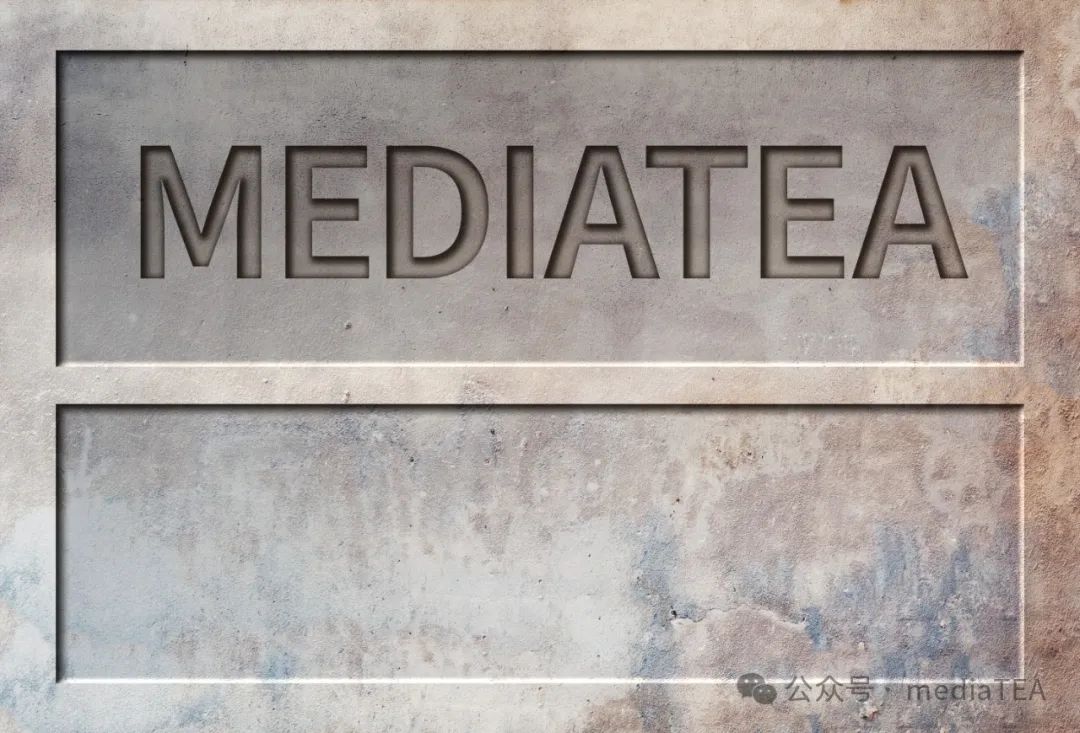
“内阴影”效果在当前图层的正下方创建一个隐式的、与当前图层内容一样并按指定颜色填充的层作为阴影层,然后使用一个基于当前图层内容的蒙版来控制当前图层的外观和渐隐。为描述方便,此蒙版暂称为“当前图层蒙版”,请不要与“图层”面板上图层蒙版混为一谈。
◆ ◆ ◆
主要用途
1、增加深度和立体感
通过内阴影,可以使对象看起来更加立体和有层次感。
2、增强视觉效果
内阴影可以突出对象的边缘,使其更加明显。
3、模拟内凹效果
在 UI 设计、按钮设计等场景中,内阴影可以模拟按压、内凹等效果。
◆ ◆ ◆
使用方法与技巧
1、可直接在文档窗口中拖动来确定阴影范围,拖动时会相应改变“角度”和“距离”值。
说明:
与“投影”效果不同的是,拖动的不是阴影层而是当前图层。阴影层在本效果中是固定不动的。
还有一点不同的是,“内阴影”效果始终被限制在当前图层原内容的范围之内。
2、可以改变混合模式(比如,滤色等),再选取较亮的颜色,可以让“内投影”变成内发光效果。
3、使用全局光
勾选“使用全局光”,可使得与整个图像的光源效果保持统一。
4、多重内阴影
通过添加多个“内阴影”效果(最多可达 10 个),可以创建复杂的内部阴影效果,增加设计的层次感。
◆ ◆ ◆
选项说明

结构
Structure
混合模式
Blend Mode
用于设置阴影与当前图层的下方图层的混合模式。
通常情况下,默认的混合模式(正片叠底)产生的效果最为理想。
颜色
Color
用于设置阴影的颜色。
一般要考虑与背景颜色的协调性。
不透明度
Opacity
用于设置阴影的不透明度。
角度
Angle
用来设定效果应用于图层时所采用的光照角度。
可在文档窗口中拖动以改变当前图层的角度。
若勾选“使用全局光” Use Global Light,则可以使得同一画布中所有图层的图层样式使用一样的光源角度。
请参阅:
距离
Distance
设置当前图层的偏移距离。
可在文档窗口中拖动以改变当前图层的距离。
阻塞
Choke
控制当前图层蒙版中黑色的扩展程度。
阻塞值越大,当前图层蒙版中的黑色区域越多,当前图层被遮住的越多,故称为“阻塞”。
当阻塞值为 100% 时,整个蒙版变成黑蒙版,将完全隐藏当前图层。
大小
Size
控制阴影的大小。
可简单理解为,实质上控制的是当前图层蒙版的模糊程度。
品质
Quality
等高线
Contours
用于控制当前图层内容的渐隐。
本质上就是当前图层蒙版的调整曲线,用于调整当前图层蒙版的明亮度,从而控制当前图层内容的不透明度变化。
默认为“线性”等高线,表示对当前图层蒙版不做调整。
可在预设下拉菜单里面选择一种等高线。
单击等高线图标,弹出“等高线编辑器”。

--消除锯齿
Anti-aliased
勾选后,可平滑当前图层蒙版。
混合当前图层蒙版的边缘像素从而使边缘更加平滑,对尺寸小且具有复杂等高线的当前图层蒙版最有用。
杂色
Noise
给阴影添加随机颗粒,控制加入阴影中的颗粒的百分比。
设置为默认值
Make Default
记住当前设置,作为此效果的默认设置。
在下次打开对话框时,系统会自动应用自定的默认值。
复位为默认值
Reset to Default
恢复此效果的默认设置。
如果调整了设置并希望恢复到自定的默认值,可点击此按钮。
提示:
若要取消此次操作,按住 Alt 键点击“复位”按钮。
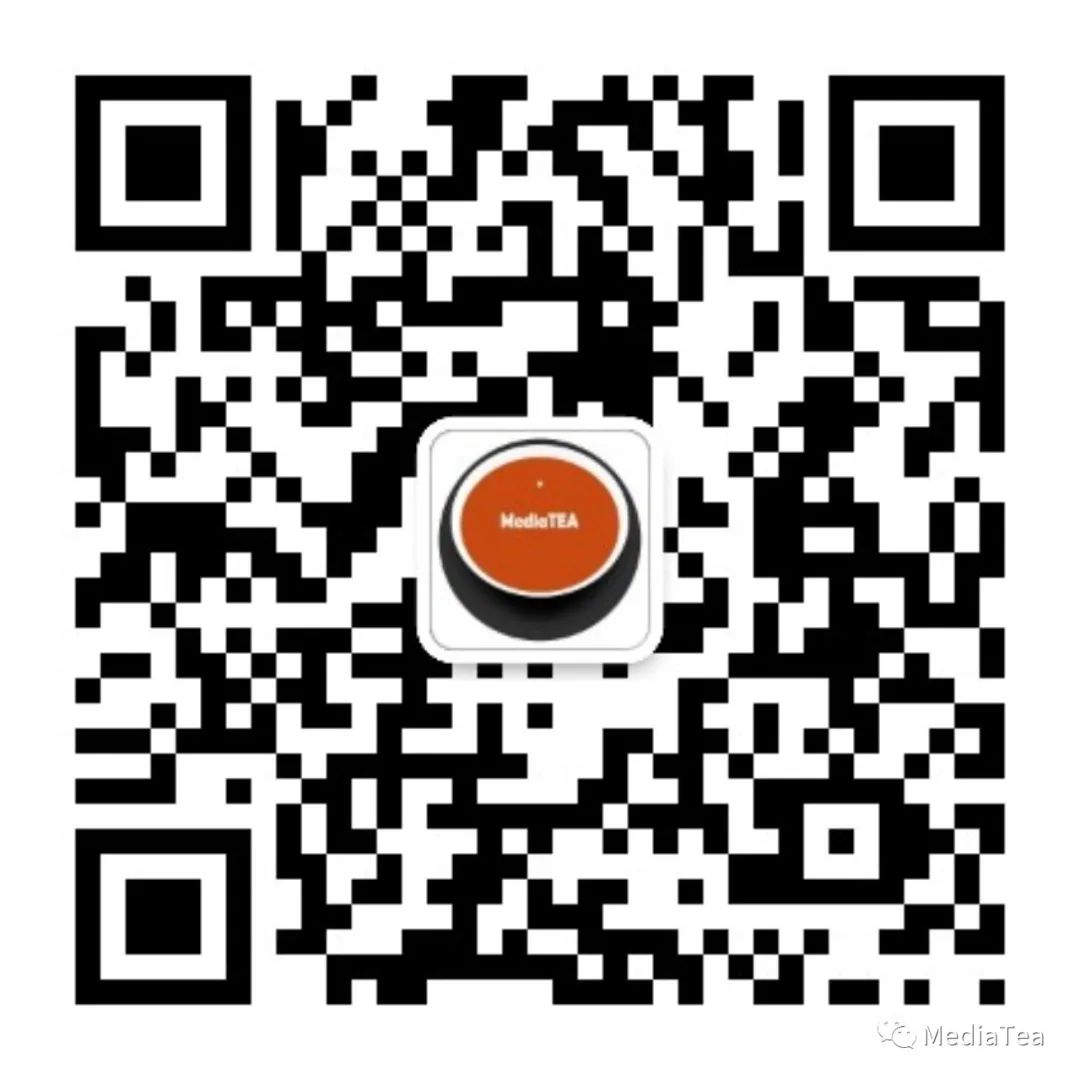
“点赞有美意,赞赏是鼓励”
























 被折叠的 条评论
为什么被折叠?
被折叠的 条评论
为什么被折叠?








